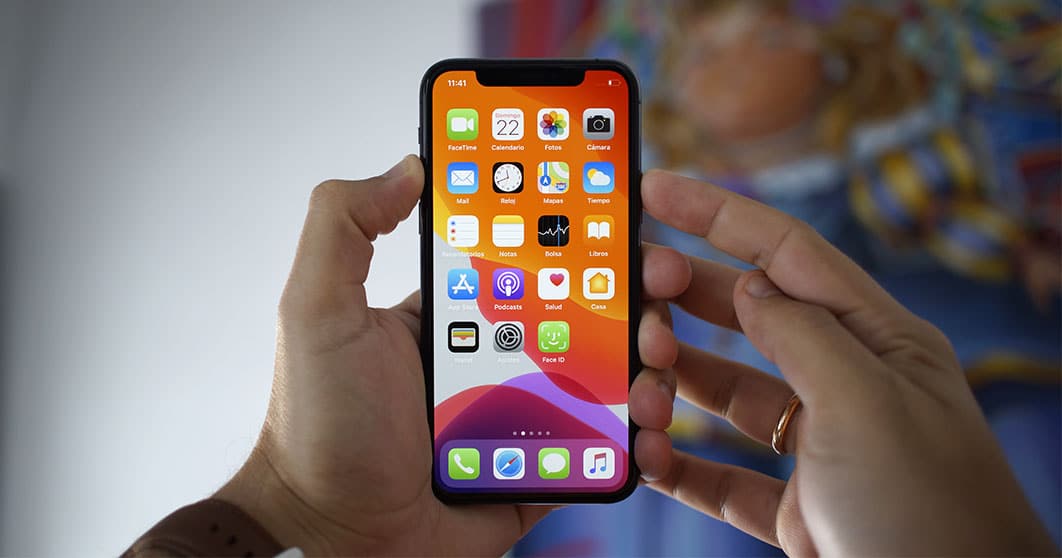
আপনার ব্র্যান্ড নতুন যে সম্ভাবনা সবসময় আছে আইফোন 11 নির্দিষ্ট সময়ে সঠিকভাবে কাজ করে না, তাই এটি সেই সুনির্দিষ্ট মুহুর্তে হবে যখন আপনাকে টার্মিনালে একটি সংক্ষিপ্ত পুনঃসূচনা করতে হবে এটিকে হেঁচকি থেকে বের করে আনতে। তাই আপনি যদি ভাবছেন কিভাবে জোর করে একটি iPhone 11 পুনরায় চালু করবেন, আমরা জরুরি অবস্থায় এটি করার জন্য প্রয়োজনীয় পদক্ষেপ নিয়ে এসেছি।
কেন আমি আমার iPhone 11 পুনরায় চালু করব?
বিভিন্ন রিবুট মোডের মধ্যে পার্থক্য জানা গুরুত্বপূর্ণ। একটি দ্রুত রিসেট ফ্যাক্টরি রিসেটের মতো নয়, তাই এই পদক্ষেপগুলির মাধ্যমে আপনি এই রাজ্যগুলির প্রতিটিতে খুব সহজে পৌঁছতে সক্ষম হবেন৷ আপনি যদি ভাবছেন যে কখন আপনার তাদের প্রতিটির প্রয়োজন হবে, সবচেয়ে স্বাভাবিক বিষয় হল যে আপনি ফোনটি আবার চালু করতে দ্রুত রিস্টার্ট ব্যবহার করেন যদি এটি অদ্ভুত অপ্রত্যাশিত হ্যাং হয়ে থাকে এবং আপনি যা চান তা হল আপনার থেকে ব্যক্তিগত ডেটা সম্পূর্ণরূপে মুছে ফেলা। ফোন, তারপর আপনাকে ফ্যাক্টরি রিসেট প্রয়োগ করতে হবে।
আরও জটিল সমস্যাগুলির জন্য যেগুলির জন্য আরও সূক্ষ্ম মনোযোগের প্রয়োজন, আপনার DFU মোডে যাওয়া উচিত, কিন্তু আমরা ইতিমধ্যেই আপনাকে সতর্ক করে দিয়েছি যে এই মোডের জন্য আপনার ফোনের সাথে কীভাবে আচরণ করা যায় সে সম্পর্কে আরও অনুশীলন এবং অতিরিক্ত জ্ঞানের প্রয়োজন৷
কীভাবে একটি আইফোন 11 পুনরায় চালু করবেন
যদিও প্রয়োজন iOS 13 এটি অপারেশনে কিছু বাগ এবং ত্রুটির সাথে অনেক সমস্যা দিচ্ছে বলে মনে হচ্ছে, স্বাভাবিক বিষয় হল অপারেটিং সিস্টেমটি সঠিকভাবে এবং জটিলতা ছাড়াই কাজ করে। কিন্তু এই পরিস্থিতিগুলি ঘটতে পারে, তাই আপনি যদি কখনও একটি ডিভাইস ক্র্যাশ বা কোনো ধরনের স্থির হয়ে যান, তাহলে আপনাকে সম্ভবত আপনার ডিভাইসটিকে জোর করে রিবুট করতে হবে যাতে ডিভাইসটি আবার সঠিকভাবে শুরু হতে পারে। কিন্তু আপনি কিভাবে একটি আইফোন 11 পুনরায় চালু করবেন?
আমরা যখন এটি ধরে রাখি তখন পাশের পাওয়ার বোতামটি সিরিকে আমন্ত্রণ জানায়, কয়েক সেকেন্ডের জন্য পাওয়ার বোতামটি ধরে রাখার ক্লাসিক বিকল্পটি এই সময়ে কাজ করবে না। ভার্চুয়াল সহকারী এই ফাংশনটি সংরক্ষণ করেছে, তাই অ্যাপলকে ডিভাইসটি পুনরায় চালু করার জন্য অন্য পদ্ধতি তৈরি করতে হয়েছে। iPhone 11 পুনরায় চালু করতে আমাদের শুধুমাত্র নিম্নলিখিত পদক্ষেপগুলি অনুসরণ করতে হবে।
- ভলিউম আপ বোতাম টিপুন এবং ছেড়ে দিন।
- ভলিউম ডাউন বোতাম টিপুন এবং ছেড়ে দিন।
- পাশের পাওয়ার বোতাম টিপুন এবং ধরে রাখুন। স্ক্রীনটি বন্ধ না হওয়া পর্যন্ত অপেক্ষা করুন এবং আপেলটি উপস্থিত হয়।
প্রস্তুত! আপনার ফোন রিবুট হতে শুরু করবে এবং অবিলম্বে অপারেটিং সিস্টেম লোড হবে। মনে রাখবেন যে পাওয়ার বোতামটি ধরে রাখার প্রক্রিয়া চলাকালীন আপনি "ফোনটি বন্ধ করার জন্য স্লাইড" বার্তা সহ একটি স্লাইডার পর্দায় উপস্থিত দেখতে পাবেন, ডিভাইসটি অবশেষে পুনরায় চালু না হওয়া পর্যন্ত বোতামটি ধরে রাখা চালিয়ে যাওয়ার জন্য আপনাকে অবশ্যই উপেক্ষা করতে হবে।
আইটিউনস থেকে কীভাবে একটি আইফোন পুনরুদ্ধার করবেন
আপনি যদি এমন একটি আইফোনকে ঠিক করতে চান যা সঠিকভাবে সাড়া দিচ্ছে না এবং আইওএস চালু করতে পারে না যেমনটি করা উচিত, আপনি সবসময় করতে পারেন ডেটা রিসেট করুন এটিকে নতুনের মতো করতে। এটি করার জন্য আপনাকে এটি আইটিউনস সহ একটি কম্পিউটারের সাথে সংযুক্ত করতে হবে এবং পুনরুদ্ধার মোডে এটি চালু করতে হবে। আপনি কিভাবে জানতে চান? পড়তে থাকুন।
মূলত আমাদেরকে জোর করে পুনরায় চালু করার সময় একই পদক্ষেপগুলি সম্পাদন করতে হবে, পার্থক্য সহ যে ডিভাইসটিকে কম্পিউটারে সংযুক্ত করার বার্তাটি না আসা পর্যন্ত আমাদের পাওয়ার বোতামটি ধরে রাখতে হবে:
- ভলিউম আপ বোতাম টিপুন এবং ছেড়ে দিন।
- ভলিউম ডাউন বোতাম টিপুন এবং ছেড়ে দিন।
- পাশের পাওয়ার বোতাম টিপুন এবং ধরে রাখুন। অ্যাপল লোগোটি উপস্থিত হলে এটিকে ধরে রাখুন এবং একটি কম্পিউটারে ডিভাইসটিকে সংযুক্ত করার বার্তাটি উপস্থিত না হওয়া পর্যন্ত এটি সরিয়ে ফেলবেন না।
আপনি যদি আপনার ফোন রিস্টার্ট করার চেষ্টা করে (পার্শ্বের বোতামটি খুব বেশিক্ষণ টিপে) চেষ্টা করে এই মোডে প্রবেশ করেন তবে ডিভাইসটি পুনরায় বুট করতে এবং iOS পুনরায় বুট করার জন্য আপনাকে কয়েক সেকেন্ডের জন্য সাইড বোতামটি ধরে রাখতে হবে।
আইফোন 11 এ কীভাবে ডিএফইউ মোড সক্রিয় করবেন
El ডিএফইউ মোড (ডিভাইস ফার্মওয়্যার আপডেট) একটি আরও জটিল মোড যা আপনাকে খুব কমই আপনার ফোনে সক্রিয় করতে হবে। এটি এমন একটি উপায় যেখানে আমরা ফোনে মারাত্মক ত্রুটি বা যেকোনো ধরনের জোরপূর্বক পুনঃস্থাপনের ক্ষেত্রে একটি নতুন ফার্মওয়্যার ইনস্টল করতে বাধ্য করতে পারি। এটি একটি অত্যন্ত সূক্ষ্ম মোড কারণ এটি আপনার ফোনকে অকেজো করে দিতে পারে, কিন্তু যদি কোনো কারণে আপনাকে এটিতে পৌঁছাতে হয়, আমরা এটি অর্জনের জন্য অনুসরণ করার পদক্ষেপগুলি নির্দেশ করতে যাচ্ছি (এবং সতর্ক থাকুন যে এটি সহজ হবে না):
- ভলিউম আপ বোতাম টিপুন এবং ছেড়ে দিন।
- ভলিউম ডাউন বোতাম টিপুন এবং ছেড়ে দিন।
- 10 সেকেন্ডের জন্য পাশের পাওয়ার বোতাম টিপুন এবং ধরে রাখুন।
- পাশের বোতামটি ধরে থাকার সময়, ভলিউম ডাউন বোতামটি 5 সেকেন্ডের জন্য টিপুন এবং ধরে রাখুন এবং যখন সেই 5 সেকেন্ড উপরে থাকবে তখন সাইড বোতামটি ছেড়ে দিন এবং ভলিউম ডাউন বোতামটি ধরে রাখুন।
- আপনার আঙুল দিয়ে ভলিউম ডাউন বোতামটি ধরে রাখুন, 10 সেকেন্ড অপেক্ষা করুন এবং এটি ছেড়ে দিন। পর্দা কালো হয়ে যাবে এবং DFU মোড সক্রিয় হবে।